ከማይክሮዌቭ ውስጥ ለጨረር ከልክ በላይ መጋለጥ በከፍተኛ ሙቀት ምክንያት እንደ የዓይን ሞራ ግርዶሽ እና ቃጠሎዎች የጤና ችግሮችን ያስከትላል። ከማይክሮዌቭ ምድጃዎች የሚወጣው ጨረር ብዙውን ጊዜ በጣም ትንሽ በመሆኑ ምንም ዓይነት ጉልህ ጉዳት አያስከትሉም ፣ ተጠንቀቁ እና የተበላሸ ወይም ከ 9 ዓመት በላይ የሆነ ማንኛውንም ማይክሮዌቭ መሞከር ጥሩ ሀሳብ ነው። ሆኖም ፣ ለማከናወን ቀላል እና ርካሽ ቢሆንም ራስን መፈተሽ ግምታዊ ግምት ብቻ ነው እና በትክክል ትክክል አለመሆኑን ያስታውሱ።
ደረጃ
ዘዴ 1 ከ 3: ፍሳሾችን በቀጥታ ማወቅ
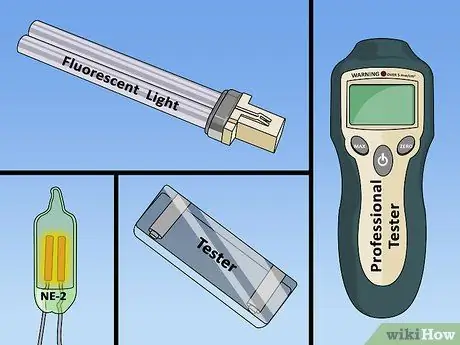
ደረጃ 1. ከማይክሮዌቭ ጋር ምላሽ የሚሰጠውን አምፖል ይፈልጉ።
የተወሰኑ ነገሮች ከማይክሮዌቭ ድግግሞሽ ጋር ምላሽ ይሰጣሉ
- ቀጥ ያለ የፍሎረሰንት መብራቶች (የታመቀ/ጥብቅ ያልሆኑ)።
- መብራቱ ብቻ እንዲበራ ከኃይል ማከፋፈያ ኃይል ጋር ተገናኝቶ ከኤሌክትሮኒክስ መደብር “NE-2” ፍሎረሰንት መብራት።
- ርካሽ ፣ የንግድ ማይክሮዌቭ ሞካሪዎች ብዙውን ጊዜ ትክክለኛ ውጤቶችን አይሰጡም ፣ ግን ለመነሻ ሙከራ ሊያገለግሉ ይችላሉ።
- የባለሙያ ደረጃ ማይክሮዌቭ ሞካሪዎች በሚሊዮኖች የሚቆጠር ሩፒያን ያስከፍላሉ። ይህ መሣሪያ በባለሙያዎች ብቻ ያስፈልጋል።
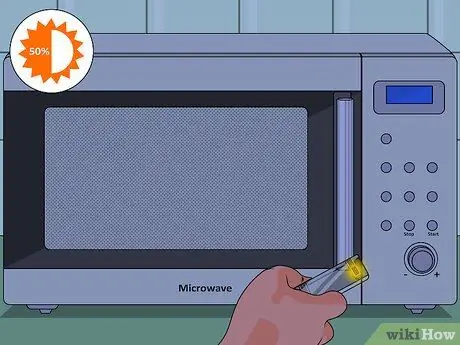
ደረጃ 2. የክፍልዎን ብርሃን ጨለመ።
መብራትን የሚጠቀሙ ከሆነ ፣ የብርሃን ብልጭታውን ለማየት ክፍሉን ያደበዝዙ። የማይክሮዌቭ ሞካሪ የሚጠቀሙ ከሆነ ይህንን ደረጃ ይዝለሉ።

ደረጃ 3. ማይክሮዌቭ ውስጥ አንድ ብርጭቆ ውሃ ይጨምሩ።
ማይክሮዌቭን ባዶ ማስኬድ ማግኔትሮን (የኃይል ምንጭ) ለከፍተኛ የኃይል ደረጃዎች ያጋልጣል እና ማግኔቶሮን ሊጎዳ ወይም ሊጠፋ ይችላል። ማይክሮዌቭ ውስጥ ፍሳሾችን ከመፈተሽ በፊት አንድ ብርጭቆ ውሃ (በግምት 275 ሚሊ ሊትር) በማስቀመጥ ይህንን አደጋ ይቀንሱ።
ይህ በማግኔትሮን ዙሪያ ያሉ የመከላከያ ባሕርያት በተዳከሙበት ለአሮጌ ማይክሮዌቭ በጣም አስፈላጊ ነው።
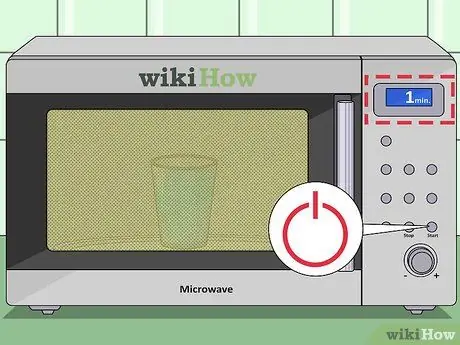
ደረጃ 4. ማይክሮዌቭን ያብሩ።
ማይክሮዌቭን ለአንድ ደቂቃ ያሂዱ።
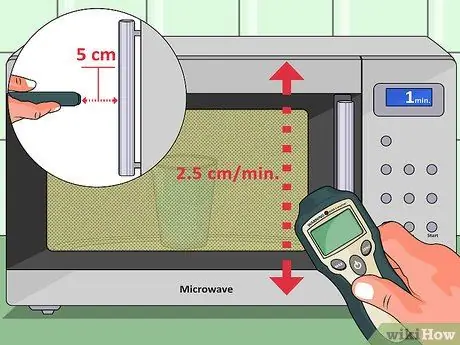
ደረጃ 5. እቃውን በማይክሮዌቭ ዙሪያ ቀስ ብለው ያንቀሳቅሱት።
መያዣውን ጨምሮ ከማይክሮዌቭ ወለል ላይ 5 ሴ.ሜ ያህል መብራቱን ወይም ሞካሪውን ይያዙ። የተጎዱ በሚመስሉ ማይክሮዌቭ በሮች እና ነገሮች ዙሪያ እቃውን ቀስ በቀስ (በደቂቃ 2.5 ሴ.ሜ ያህል) ያንቀሳቅሱት።
- ሩቅ በማይክሮዌቭ ኃይል በጣም በፍጥነት ይቀንሳል። ማይክሮዌቭን በሚጠብቁበት ጊዜ አብዛኛውን ጊዜ ከሚቆሙበት ቦታ ለመለካት ይሞክሩ ፣ ለምሳሌ በመመገቢያ ጠረጴዛው ጠርዝ ላይ።
- ማይክሮዌቭው ከመጨረስዎ በፊት ካቆመ ፣ የውሃውን ብርጭቆ ይለውጡ እና ምድጃውን ለሌላ ደቂቃ እንደገና ያሂዱ።

ደረጃ 6. የእርስዎ ነገር እንዴት ምላሽ እንደሚሰጥ ይመልከቱ።
ማይክሮዌቭ ፍሳሽ ካለው የፍሎረሰንት መብራቱ ያበራል እና የፍሎረሰንት መብራቱ ያበራል። የኤሌክትሮኒክ ሞካሪዎች በተለየ መንገድ ምላሽ ይሰጣሉ ስለዚህ መጀመሪያ የተጠቃሚውን መመሪያ ማንበብ አለብዎት። ሞካሪው ወደ 5 ሜጋ ዋት/ሴንቲሜትር የሆነ ምስል ካሳየ2 በ 5 ሴ.ሜ ርቀት ላይ ፣ ንቁ መሆን መጀመር አለብዎት። እነዚህ ሁሉ ዘዴዎች የፍላሽ ሙከራ ብቻ ናቸው። የዚህ ሙከራ ውጤቶች ማይክሮዌቭ አደገኛ ነው ማለት አይደለም ፣ ነገር ግን በማይክሮዌቭ ላይ ጉዳት መፈለግ መጀመር አለብዎት።
ዘዴ 2 ከ 3 - ላፕቶፕ Wifi ግንኙነትን መጠቀም
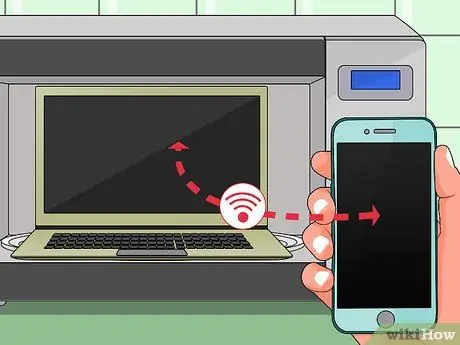
ደረጃ 1. ከ Wifi ጋር ሊገናኙ የሚችሉ ሁለት መሣሪያዎችን ያዘጋጁ።
አንዳንድ የ Wi-Fi አውታረ መረቦች እንደ ማይክሮዌቭ ምድጃ (2.4 ጊኸ አካባቢ) ጋር ተመሳሳይ የሆነ ድግግሞሽ ይጠቀማሉ። ስለዚህ የማይክሮዌቭ ጋሻ እንዲሁ የ Wifi ምልክትን ማገድ መቻል አለበት። ይህ ዘዴ ይሰራ እንደሆነ ለማወቅ ላፕቶ laptop ማይክሮዌቭ መሆን አለበት ፣ እና ከ Wifi አውታረ መረብ ጋር ለመገናኘት የሚችል ሁለተኛ መሣሪያ ያስፈልግዎታል።
ከዚህ በታች ያለው መመሪያ ሁለት ኮምፒውተሮችን ይጠቀማል ፣ ግን ሁለቱንም እንዴት ማገናኘት እንደሚችሉ ካወቁ ስልክዎን መጠቀምም ይችላሉ።
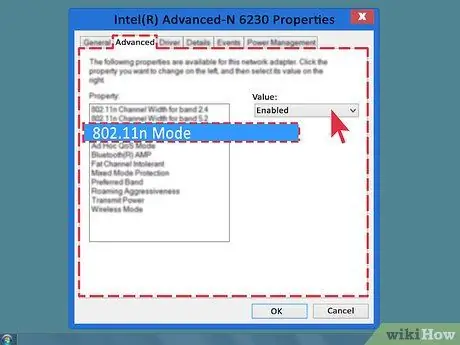
ደረጃ 2. የ Wifi ድግግሞሽዎን ወደ 2.4 ጊኸ ያዘጋጁ።
የ WifI ድግግሞሽን እንዴት እንደሚለውጡ የማያውቁ ከሆነ ወደ ራውተርዎ ቅንብሮች ይሂዱ እና የ “802.11 ሞድ” መረጃን (ብዙውን ጊዜ በላቁ ቅንብሮች ስር) ይፈልጉ -
- 802.11b ወይም 802.11g ማለት እርስዎ ቀድሞውኑ በ 2.4 ጊኸ አውታረ መረብ ላይ ነዎት ማለት ነው። ወደ ቀጣዩ ደረጃ ይቀጥሉ።
- 802.11a ወይም 802.11ac ማለት በ 5 ጊኸ አውታረ መረብ ላይ ነዎት ማለት ነው። አንዳንድ ራውተሮች ወደተለየ ደረጃ ለመቀየር አማራጭን ይሰጣሉ። የእርስዎ ራውተር ይህንን አማራጭ ካልሰጠ ፣ ይህ ዘዴ አይሰራም።
- 802.11n በሁለቱም ድግግሞሽ ላይ ሊሠራ ይችላል። የድግግሞሽ ቅንብሩን ይፈልጉ እና ወደ 2.4 ጊኸ ይለውጡት። ራውተር ሁለት የ Wifi አውታረ መረቦችን የሚያመነጭ ከሆነ ፣ አንደኛው 2.4 ጊኸ ነው።

ደረጃ 3. የማይክሮዌቭ የኃይል ገመዱን ከኤሌክትሪክ ሶኬት ይንቀሉ።
በቀላሉ የኃይል ቁልፉን ከማጥፋት ይልቅ ኃይሉን ሙሉ በሙሉ ማለያየት አለብዎት። ማይክሮዌቭ በማንኛውም ሁኔታ ውስጥ ማብራት እንደሌለበት ኮምፒተርዎን ማይክሮዌቭ ውስጥ ያስቀምጣሉ።
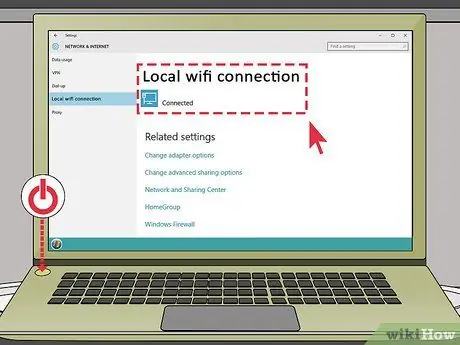
ደረጃ 4. ኮምፒተርን ያዘጋጁ።
ላፕቶ laptop ን ያብሩ እና ከ Wifi ግንኙነት ጋር ይገናኙ። ማይክሮዌቭ ውስጥ በሚሆንበት ጊዜ ኮምፒዩተሩ ወደ እንቅልፍ ሁኔታ እንዳይገባ የኃይል ቆጣቢውን ወይም የማሳያ ቅንብሮችን ይፈትሹ።
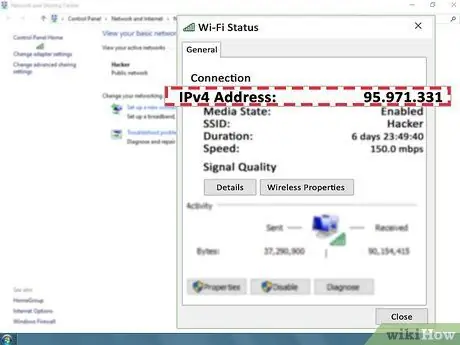
ደረጃ 5. የኮምፒተርውን የአይፒ አድራሻ ያዘጋጁ።
ወደ ላፕቶ laptop ምልክት ለመላክ የአይፒ አድራሻ ያስፈልግዎታል። ደረጃዎች እዚህ አሉ
- ዊንዶውስ - የቁጥጥር ፓነልን ይክፈቱ። ወደ አውታረ መረብ እና ማጋራት ይሂዱ። ከ “IPv4” ቀጥሎ ያለውን ቁጥር ይመልከቱ።
- ማክ: የስርዓት ምርጫዎችን ይክፈቱ እና አውታረ መረብን ጠቅ ያድርጉ። በግራ በኩል WiFi ይምረጡ እና በቀኝ በኩል የአይፒ አድራሻዎን ይፈልጉ።
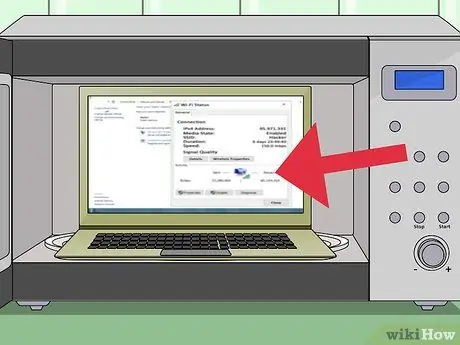
ደረጃ 6. ላፕቶ laptopን በማይክሮዌቭ ውስጥ ያስቀምጡ።
አንቺ መሆን የለበትም ማይክሮዌቭን ያብሩ! የማይክሮዌቭ ጋሻ የ Wifi ምልክትን በደንብ ማገድ ይችል እንደሆነ መሞከር ይፈልጋሉ።
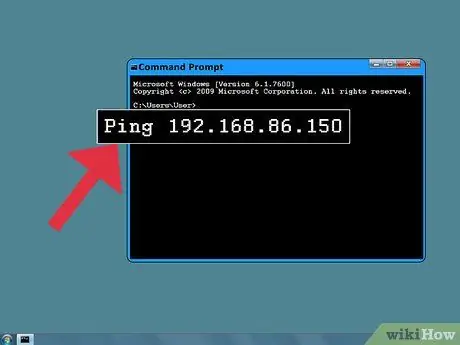
ደረጃ 7. ፒንግን ከሌላ መሣሪያ ይላኩ።
የትእዛዝ መስመርን (በዊንዶውስ) ወይም ተርሚናል (በማክ ላይ) ይክፈቱ። ፒንግን ፣ ከዚያ ቦታን ይተይቡ ፣ ከዚያ አይፒ አድራሻዎን ያስገቡ። ለምሳሌ ፣ በ 192.168.86.150 ይተይቡ።
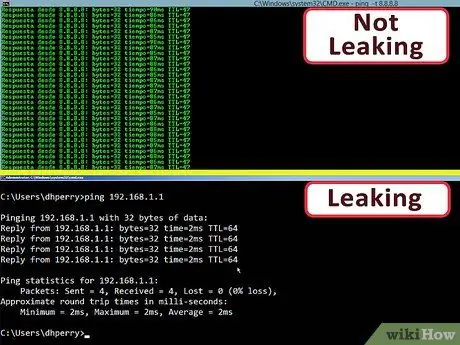
ደረጃ 8. ምላሽ ይጠብቁ።
ፒንግዎ ከጠፋ ፣ ኮምፒዩተሩ በማይክሮዌቭ ምድጃዎ ውስጥ ፍሳሽን የሚያመለክት ምልክት ወደ ማይክሮዌቭ በር ተመልሷል። ምልክቱ መመለስ ካልቻለ ማይክሮዌቭ አግዶታል። እባክዎን ያስተውሉ ፣ ሩጫ ማይክሮዌቭ በጣም ጠንካራ ማዕበሎችን ስለሚያመነጭ ማይክሮዌቭዎ እንዳይፈስ ዋስትና አይደለም። ሆኖም ፣ እነዚህ ምልክቶች ጠንካራ ፍንጮች ሊሆኑ ይችላሉ።
ማይክሮዌቭ በአስተማማኝ መጠን ትንሽ እንዲፈስ ይፈቀድለታል። የእርስዎ ራውተር ከማይክሮዌቭ ጋር ወይም ከግድግዳው ማዶ ጋር በአንድ ክፍል ውስጥ ከሆነ ፣ የመመለሻ ፒንግ የግድ ከባድ ፍሰትን ሊያመለክት አይችልም። ግምታዊ ግምት ፣ ከፍተኛ የምልክት ጥንካሬ (-40 ዲቢኤም) ያለው ራውተር ከማይክሮዌቭ (በአሜሪካ እና በካናዳ ህጎች መሠረት) ቢያንስ 6 ሜትር መሆን አለበት።
ዘዴ 3 ከ 3 - ማይክሮዌቭን መጠገን
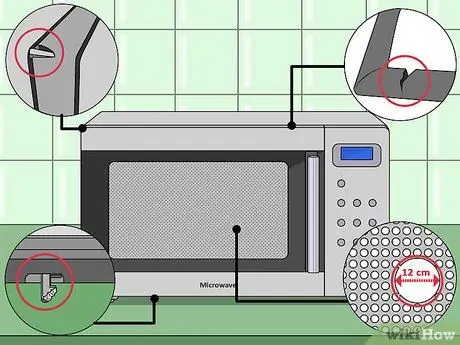
ደረጃ 1. በበሩ ዙሪያ ያሉትን ማኅተሞች ይፈትሹ።
በማይክሮዌቭ ውስጥ ፍሳሾች ብዙውን ጊዜ በማይክሮዌቭ በር በተበላሸ አካል ምክንያት ይከሰታሉ። በማይክሮዌቭዎ ውስጥ ፍሳሽ ካስተዋሉ የሚከተሉትን የተለመዱ ምክንያቶች ይፈልጉ
- በማጠፊያዎች ላይ ስንጥቆች
- በማይክሮዌቭ ማኅተም ላይ ያረጁ ወይም የተሰበሩ ቦታዎች።
- የተበላሸ ወይም የተሰበረ በር።
- የተሰበረ የበር ማጠፊያ ወይም የማይክሮዌቭ በር በትክክል አይዘጋም።
- በሩ ላይ ባለው የብረት ማያ ገጽ ላይ ጉዳት (በተለይም ከ 12 ሴ.ሜ በላይ የሆነ ቀዳዳ ያላቸው)።
- የበሩ መቆለፊያው ከተሰበረ በሩ ሲከፈት ማይክሮዌቭ ወዲያውኑ አይጠፋም።
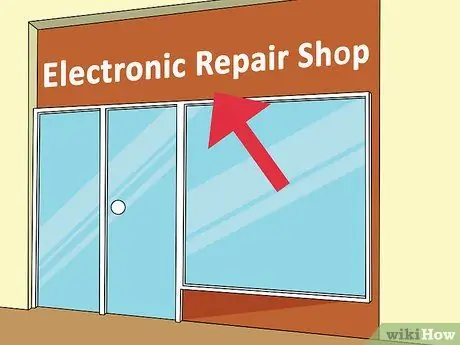
ደረጃ 2. ማይክሮዌቭን ለመጠገን ባለሙያ ይጠቀሙ።
የማይክሮዌቭ ጥገና ሱቆች ማይክሮዌቭዎን ለመጠገን የበለጠ የተሟላ መሣሪያዎች እና መሣሪያዎች አሏቸው። የጥገና ሰው ማይክሮዌቭዎ መጠገን ያለበት ችግር ለመጠቀም ወይም ለመለየት ደህንነቱ የተጠበቀ መሆኑን ለመወሰን ይችላል።
የባለሙያ ማይክሮዌቭ የሙከራ ኪት መቅጠር ይችሉ እንደሆነ የጥገና ሱቅ ሠራተኛን ለመጠየቅ ይሞክሩ። ሆኖም ፣ እነዚህ መሣሪያዎች ጥቅም ላይ እንዲውሉ መለካት እና ልምምድ ይፈልጋሉ። ስለዚህ ፣ ሁሉም የባለሙያ አገልግሎቶችን መጠቀም አለብዎት።
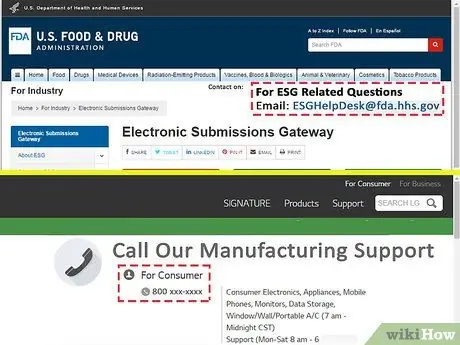
ደረጃ 3. የሚፈስ ማይክሮዌቭን ሪፖርት ያድርጉ።
ማይክሮዌቭዎ እየፈሰሰ ከሆነ ፣ በተለይም አዲስ እና ያልተበላሸ ከሆነ ፣ የማይክሮዌቭዎን አምራች ያነጋግሩ። በአሜሪካ ውስጥ ሁሉም የማይክሮዌቭ አምራቾች ለኤፍዲኤ ሪፖርት ማቅረብ አለባቸው። በተጨማሪም በዚህ ቅጽ በኩል በቀጥታ ለኤፍዲኤ ሪፖርት ማድረግ ይችላሉ።
ከአሜሪካ ውጭ ላሉ ተጠቃሚዎች የሸማቾች ጥበቃ ኤጀንሲን ወይም የጤና መምሪያን ያነጋግሩ።
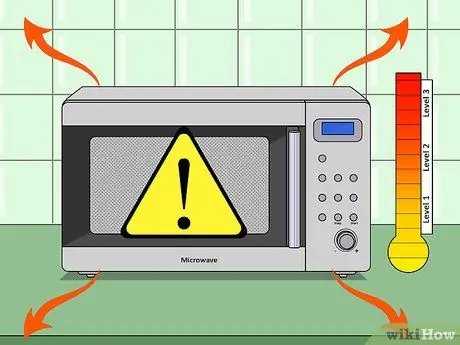
ደረጃ 4. አደጋዎቹን ይረዱ።
በማይክሮዌቭ ውስጥ ያለው የጨረር ዓይነት እንደ መብራት እና የሬዲዮ ሞገዶች ተመሳሳይ ነው ፣ እና አይ ካንሰርን ወይም ራዲዮአክቲቭን የሚያመጣ ionizing ጨረር። የፍሳሽ ማይክሮዌቭ አደገኛ አደጋ የሚያመነጨው ከፍተኛ የሙቀት መጠን ብቻ ነው። ይህ ጨረር ለዓይኖች በጣም ጎጂ ነው (የዓይን ሞራ ግርዶሽ ሊያስከትል ይችላል) እና የወንድ ዘር (መካንነት ሊያስከትል ይችላል)። የማይክሮዌቭ ጨረር ከፍተኛ መጠን የፀሐይ መጥለቅለቅ ሊያስከትል ይችላል። ምንም ምልክቶች ካላዩ እና የሚፈስ ማይክሮዌቭ መጠቀሙን ካቆሙ ፣ ዘላቂ ጉዳት ሊኖር አይገባም።
ጠቃሚ ምክሮች
- በጣም የቆየ ማይክሮዌቭን እንደገና ጥቅም ላይ ማዋል ጥሩ ሀሳብ ነው። ፍሳሽ ማይክሮዌቭ እንደገና ጥቅም ላይ ሲውል ወይም ሲለግስ ፣ ይህ ማይክሮዌቭ እንደፈሰሰ ለማሳወቅ ግልፅ የማስጠንቀቂያ መለያ ይለጥፉ። በዚህ መንገድ አዲሱ ባለቤት ማይክሮዌቭን ለመጠገን ወይም እንደገና ጥቅም ላይ ለማዋል መወሰን ይችላል።
- ማይክሮዌቭ ውስጥ ማይክሮዌቭ ውስጥ በማስቀመጥ እና በመደወል የጨረር ፍሳሾችን ለመፈተሽ በሞባይል ስልክ መጠቀምን የሚመከሩ ብዙ ጣቢያዎች በይነመረብ ላይ አሉ። ሆኖም ማይክሮዌቭ ጋሻው የማይክሮዌቭ ድግግሞሾችን (2.4 ጊኸ) ብቻ የሚያግድ እና ሌሎች ድግግሞሾችን አያግድም። የሞባይል ስልኮች ከ 800 እስከ 1900 ሜኸር የሚደርሱ የተለያዩ ድግግሞሾች አሏቸው። በዚህ መንገድ ማይክሮዌቭ ምድጃ ውስጥ ጣልቃ አይገባም።
ማስጠንቀቂያ
- ከላይ ያሉት ዘዴዎች 100% ዋስትና የላቸውም እናም ፍሳሾችን ለመፈተሽ ብቃት ያለው ቴክኒሻን እና ልዩ መሣሪያዎችን አገልግሎት መተካት የለባቸውም።
- በቂ ሥልጠና ሳይኖር ማይክሮዌቭን አይበታተኑ። ማይክሮዌቭ በጣም ከፍተኛ የቮልቴጅ ማግኔትሮን (ወደ 2,000 ቮልት እና 6.5 አምፔር) አለው ፣ ይህም ከተነካ ከባድ ጉዳት አልፎ ተርፎም ሞትን ያስከትላል።
- አትሥራ ላፕቶ laptop አሁንም በውስጡ እያለ ማይክሮዌቭን ያብሩ።







